Table of contents
当Windows崩溃时,它们会显示一个蓝色的死亡屏幕--又称 "BSOD"--屏幕,只显示几秒钟,然后立即重新启动。 BSOD屏幕包含一个简短的STOP错误描述和一些解决崩溃问题的非常笼统的指示。 蓝屏上显示的错误细节很少,对于大多数用户--甚至是高级用户--看起来是胡言乱语。

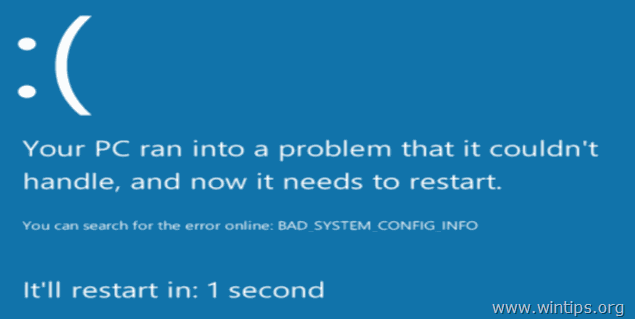
在BSOD发生的同时,Windows会创建一个小的内存转储文件(又称 "minidump"),放入 "C:\Windows\Minidump\"目录,其中包含一些关于BSOD错误的额外细节,并可能额外地帮助你更容易解决BSOD崩溃问题。
在本教程中,你可以找到详细的说明,了解如何通过阅读蓝屏错误信息或查看BSOD MiniDump文件来找出导致Windows崩溃的问题。
- 相关文章。 如何修复蓝屏死机BSOD问题(常见解决方案)
如何阅读BSOD和Minidump文件,以找出导致蓝屏死亡问题的原因 - Windows Vista, 7, 8 & 10。
为了找到BSOD问题的原因,你可以从 "死亡蓝屏 "或通过分析BSOD Minidump文件来检查崩溃错误的细节。
方法1.从BSOD屏幕细节中找到蓝屏的原因.方法2.从BSOD Minidump文件中找到蓝屏的原因。 方法1.从蓝屏死亡中解决蓝屏问题。
步骤1.防止Windows在BSOD崩溃后自动重新启动。
首先,防止Windows在系统崩溃时自动重启,以便有足够的时间阅读屏幕上显示的完整的BSOD错误信息。 为了 禁用 的 自动重新启动 :
1 打开Windows资源管理器,在左侧右键点击 计算机 (或 这台PC )图标,并选择 财产 .
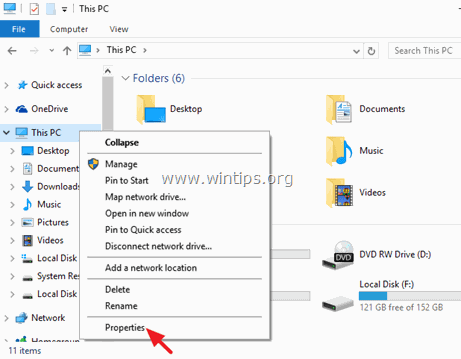
2. 选择 高级系统设置 .
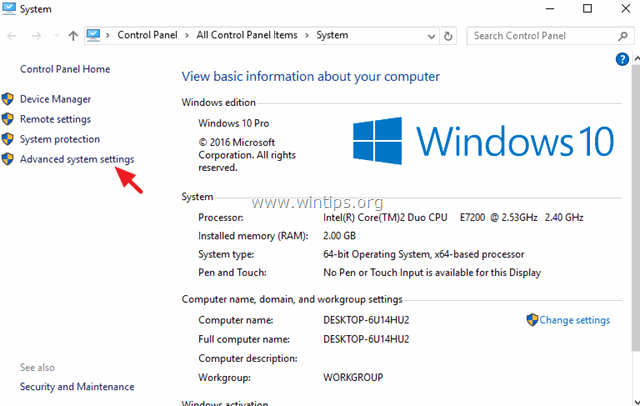
3. 打开 启动和恢复 设置。
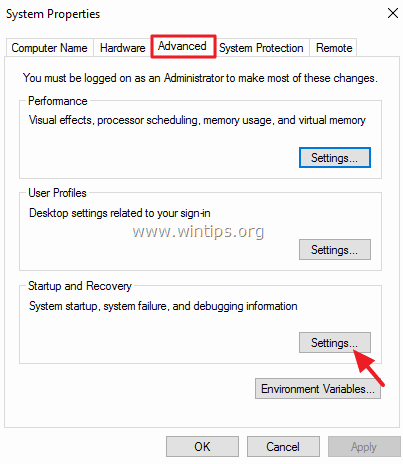
4.取消勾选 的 自动重新启动 *选项,然后按 好的。
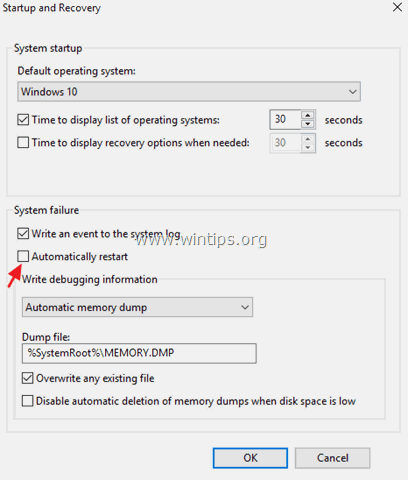
第2步:检查蓝色死亡屏幕BSOD。
在禁用 "自动重启 "功能后,你应该有足够的时间在下次系统崩溃时阅读蓝屏死亡的细节。
如何从蓝屏信息中找到导致系统崩溃的原因(详情)。
在 Windows 7 或 景观。
- BSOD屏幕最重要的信息位于近顶部,包含实际的崩溃错误,以及导致BSOD问题的应用程序或驱动程序的文件名(如果有的话)。
*例如,在下面的截图中,导致BSOD崩溃问题的文件是 "ntoskrnl.exe",错误信息是 "IRQL_NOT_LESS_OR_EQUAL"
- 其他可能有用的信息位于BSOD屏幕的底部附近(就在故障排除建议之后),它包含STOP错误号码(又称 "错误检查代码"),其形式为 "0x",后面的括号内为错误的参数。
*例如,下面bsod截图中的停止代码是:"0x0000000a"
{Windows 7或Windows Vista中的蓝色死亡屏幕(样本)}。
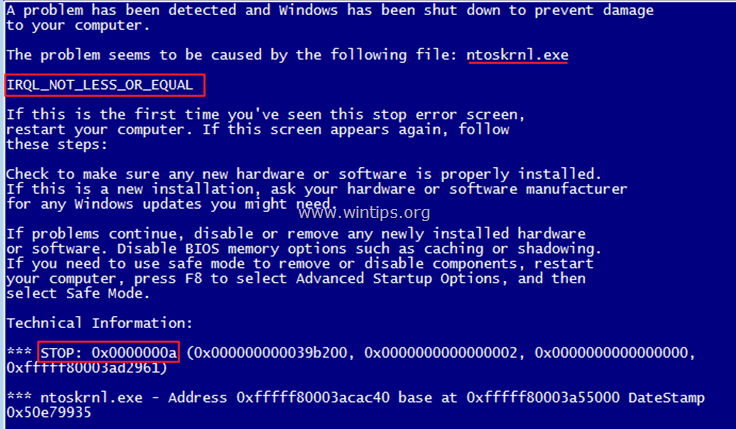
在阅读并找出BSOD屏幕上的错误后,然后进行网络搜索(谷歌是你的朋友),找到解决bsod问题的方法。
例如,在网上搜索:" ntoskrnl.exe IRQL_NOT_LESS_OR_EQUAL "或" IRQL_NOT_LESS_OR_EQUAL 0x0000000a ",等等。
在 Windows 10, 8.1 & 8
在Windows 10和Windows 8上的蓝色死亡屏幕,有一个新的外观(最后),但它和以前的Windows版本一样没有帮助。 现在,BSOD屏幕只包含崩溃的错误(在下面的截图中用红色标记),并且只有一个在线搜索错误的建议。
{Windows 10 & Windows 8中的蓝色死亡屏幕(样本)}。
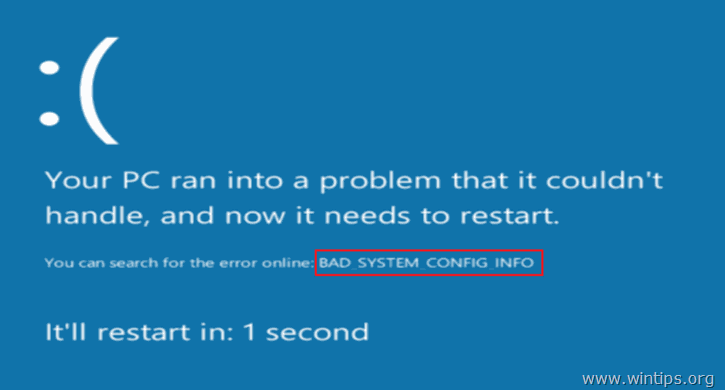
方法2:从内存转储--Minidump--文件中解决蓝屏问题。
找出BSOD崩溃原因的第二种方法是读取存储在BSOD Minidump文件中的细节。
要查看minidump文件信息,你可以使用免费的NirSoft的BlueScreenView(蓝屏查看器)工具,它可以扫描在 "死亡蓝屏 "系统崩溃期间创建的所有minidump文件,然后在一个表中显示所有崩溃的细节。
如何从BSOD Minidumb文件中找到导致系统崩溃的原因。
1. 根据你的操作系统版本(32或64位)下载NirSoft的免费BlueScreenView工具。
注意:你甚至可以下载该程序的完整安装程序或便携式版本。
2. 启动BlueScreenView,该程序会自动找到并分析BSOD崩溃时创建的minidump文件。
- 在BlueScreenView工具的顶部窗格,你会看到系统崩溃时创建的所有minidump文件的列表,按日期/时间缩短,加上蓝屏上显示的停止错误(Bug Check Code及其参数),以及可能导致崩溃的驱动程序或模块的细节(文件名、产品名、文件描述和文件版本)。
- 在底部的窗格中,BlueScreenView工具显示了可能导致崩溃的应用程序、驱动程序或模块的高亮显示。 你应该注意它。
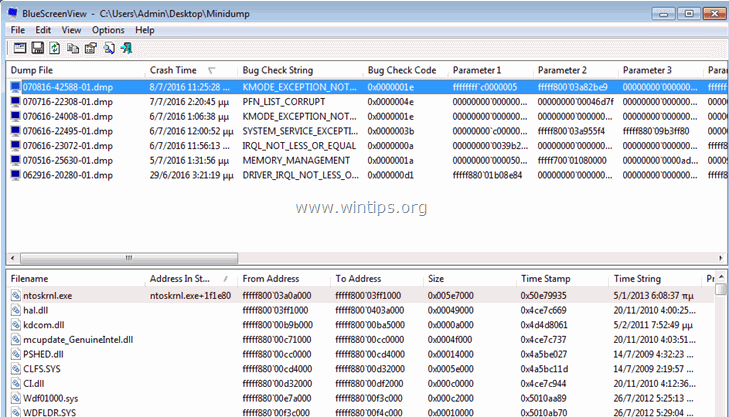
3. 在任何一行点击右键,选择" 谷歌搜索 - 错误检查+驱动程序 "或" 谷歌搜索 - 错误检查 "或" 谷歌搜索--错误检查+参数1" 在网上搜索BSOD问题的其他解决方案。
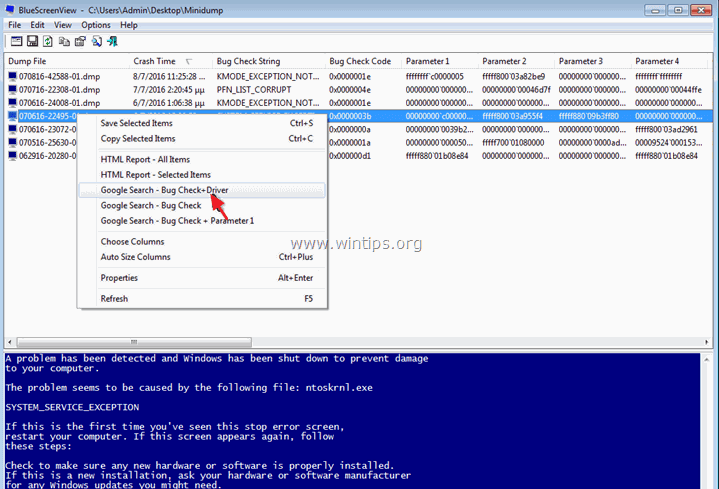
其他BlueScreenView的有用功能。
1. BlueScreenView使你能够查看BSOD崩溃时Windows所显示的相同的蓝屏。 要做到这一点,从主菜单进入 选择 并选择 下窗格模式 > XP风格的蓝屏 .
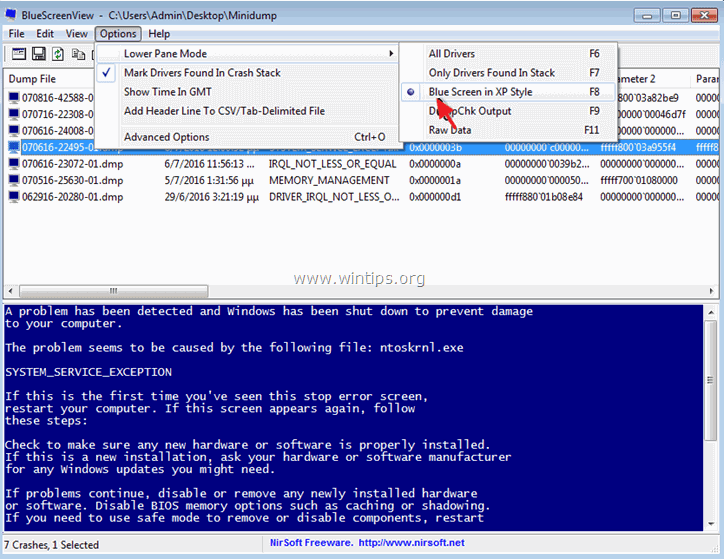
2. 双击任何一行(在上层或下层窗格),以查看有关BSOD问题的更多细节。
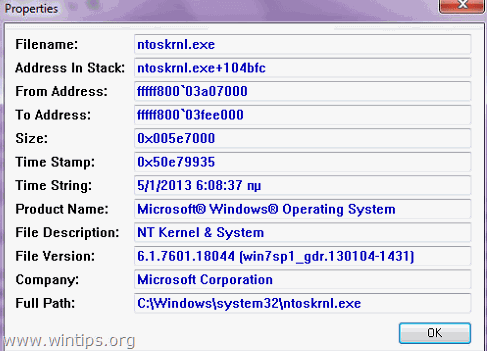
3. 如果崩溃的系统不能加载Windows,那么你可以将Minidump(C:\Windows\Minidump\)文件夹转移到另一台工作的计算机上,从那里检查minidump文件。 要做到这一点。
1.选择 高级选项 图标,它位于文件菜单下,或进入 选择 > 高级选项 .
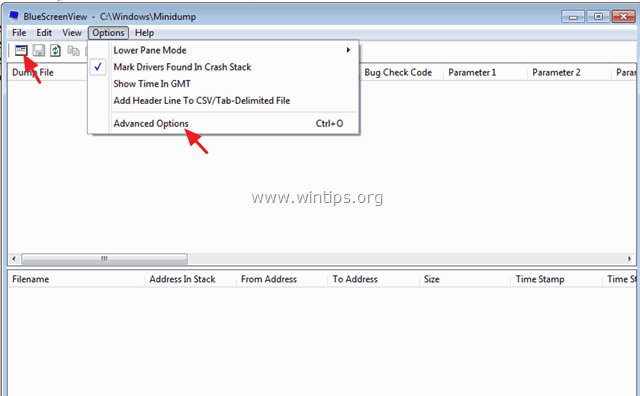
2.然后按 浏览 然后将BlueScreenView指向搜索minidump文件到转移的Minidump文件夹。
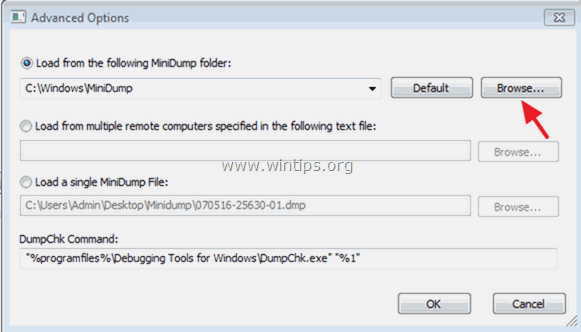
就是这样!让我知道本指南是否对你有帮助,请留下你的经验评论。 请喜欢并分享本指南以帮助他人。

Andy Davis
A system administrator s blog about Windows





